Je vais vous montrer étape par étape comment activer tous les DLC dans Assassin's Creed II même après qu'ils ne soient plus dans le jeu après l'arrêt du serveur Ubisoft !
Comment activer tous les DLC après l'arrêt du serveur Ubisoft
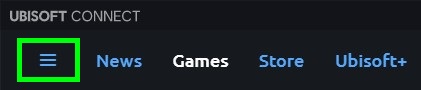
Ouvrez votre Ubisoft Connect maintenant dans le coin supérieur gauche, vous devriez voir 3 lignes cliquez dessus !
Paramètres
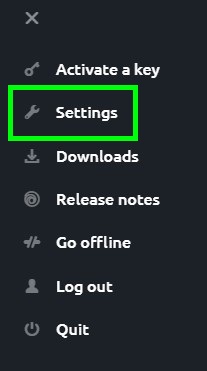
Cliquez maintenant sur Paramètres !
Général
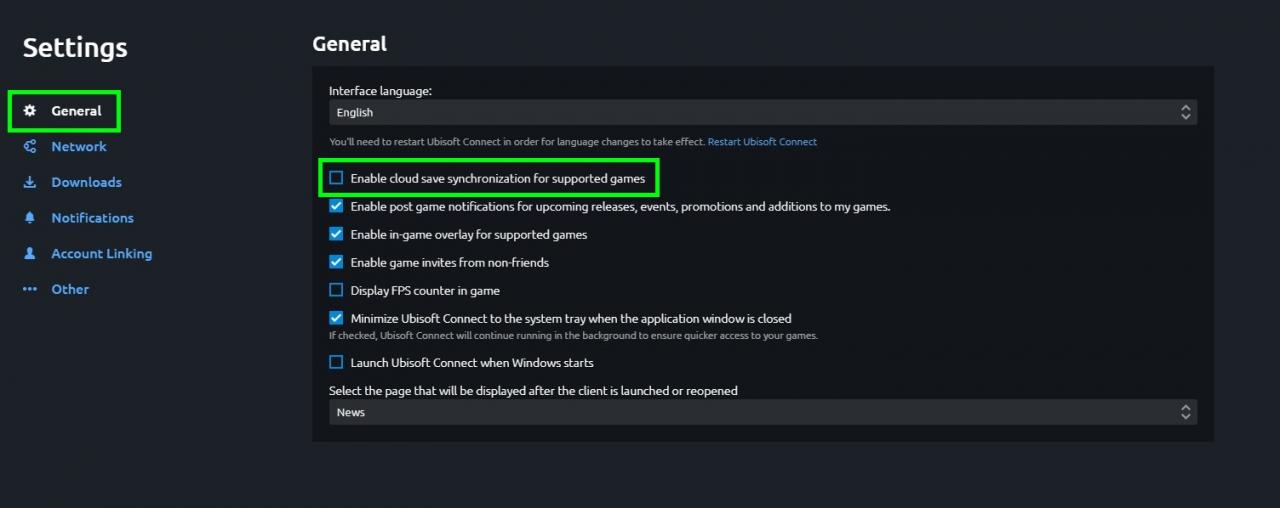 Ensuite, cliquez sur Général et sous Général, trouvez où il est écrit "Activer la synchronisation des sauvegardes dans le cloud pour les jeux pris en charge" et décochez-le !
Ensuite, cliquez sur Général et sous Général, trouvez où il est écrit "Activer la synchronisation des sauvegardes dans le cloud pour les jeux pris en charge" et décochez-le !
Lien de téléchargement 7-Zip> https://www.7-zip.org/
Lien de téléchargement de WinRAR > https://www.rarlab.com/download.htm
Téléchargez 7-Zip ou WinRAR pour pouvoir ouvrir le fichier téléchargé !
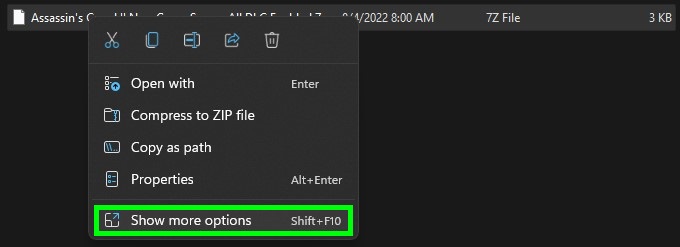 Faites un clic droit sur le fichier et cliquez sur "Afficher plus d'options"
Faites un clic droit sur le fichier et cliquez sur "Afficher plus d'options"
7-Zip ou WinRAR
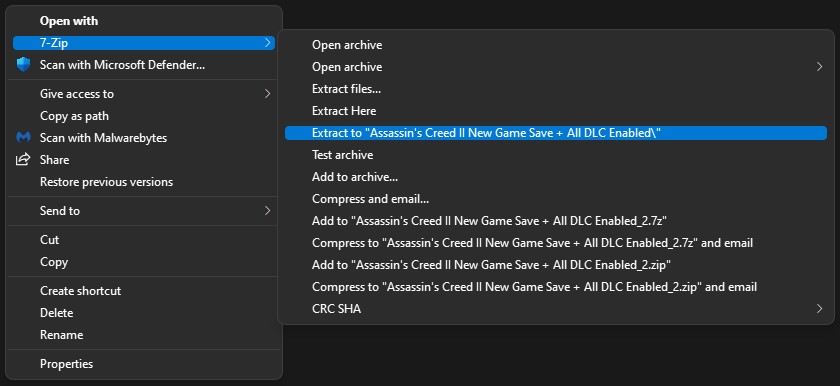 Cliquez sur "7-Zip" ou "WinRAR" puis cliquez sur "Extraire vers" après avoir fait cela, ouvrez le dossier, allez dans le dossier 4, copiez le fichier de sauvegarde et collez-le dans votre dossier 4 ! Si vous avez besoin de revenir au dossier, suivez à nouveau "l'étape 2" !
Cliquez sur "7-Zip" ou "WinRAR" puis cliquez sur "Extraire vers" après avoir fait cela, ouvrez le dossier, allez dans le dossier 4, copiez le fichier de sauvegarde et collez-le dans votre dossier 4 ! Si vous avez besoin de revenir au dossier, suivez à nouveau "l'étape 2" !
- *Avertissement* Vous n'avez pas terminé avec le guide, jouez maintenant au jeu jusqu'à ce que vous arriviez à la partie suivante du guide !
Séquence 1 Mémoire 1 "Les garçons seront des garçons"
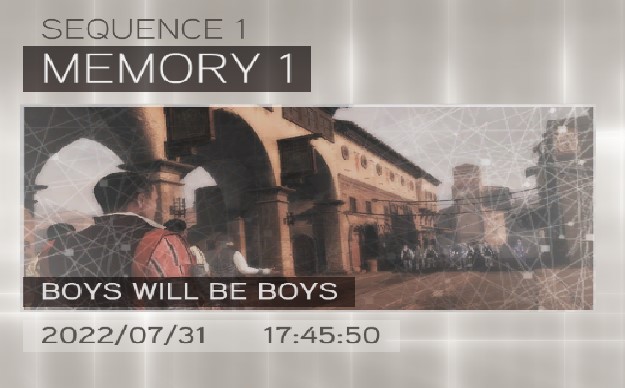
 Ne vous battez pas, appuyez maintenant sur Escape sur votre clavier !
Ne vous battez pas, appuyez maintenant sur Escape sur votre clavier !
Achat
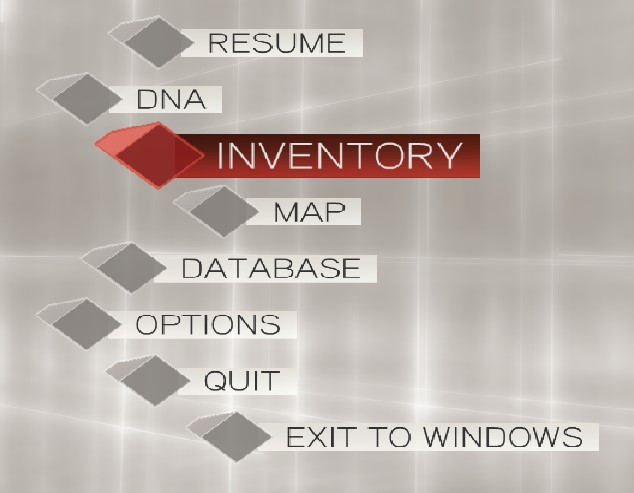
Accédez à votre inventaire !
tenues
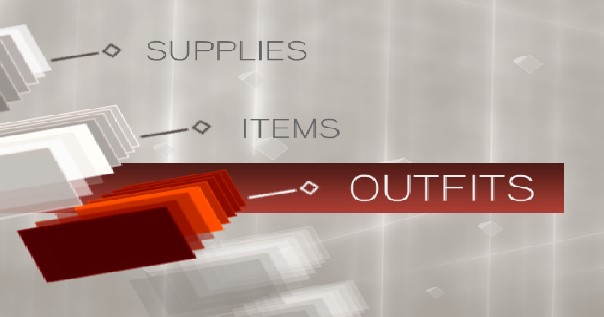
Allez maintenant à vos tenues !
Tenue ALTAIR
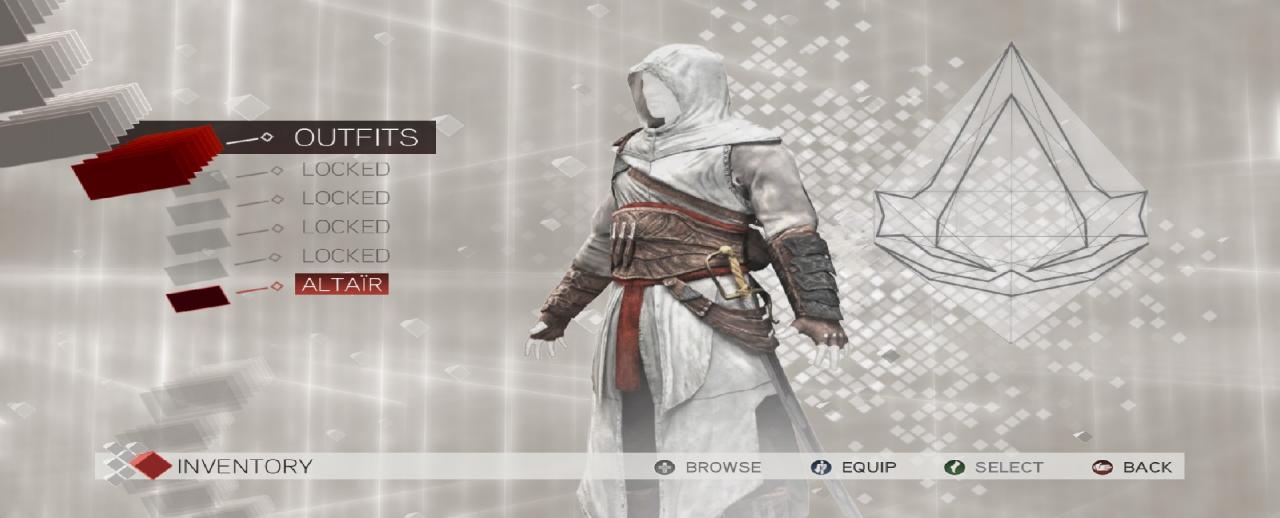 À ce stade, vous devriez voir "Tenue ALTAIR" si vous le voyez, c'est que vous avez tout fait correctement !
À ce stade, vous devriez voir "Tenue ALTAIR" si vous le voyez, c'est que vous avez tout fait correctement !
*Avertissement* Si vous ne voyez pas « Tenue ALTAIR » à ce stade, vous avez fait quelque chose d'incorrect aux étapes 1 à 5 et vous allez devoir répéter le processus depuis le tout début !
Prénom
- Maintenant, si vous voyez "ALTAIR Outfit" maintenant, revenez au menu principal
Deuxièmement
- Quittez maintenant le jeu !
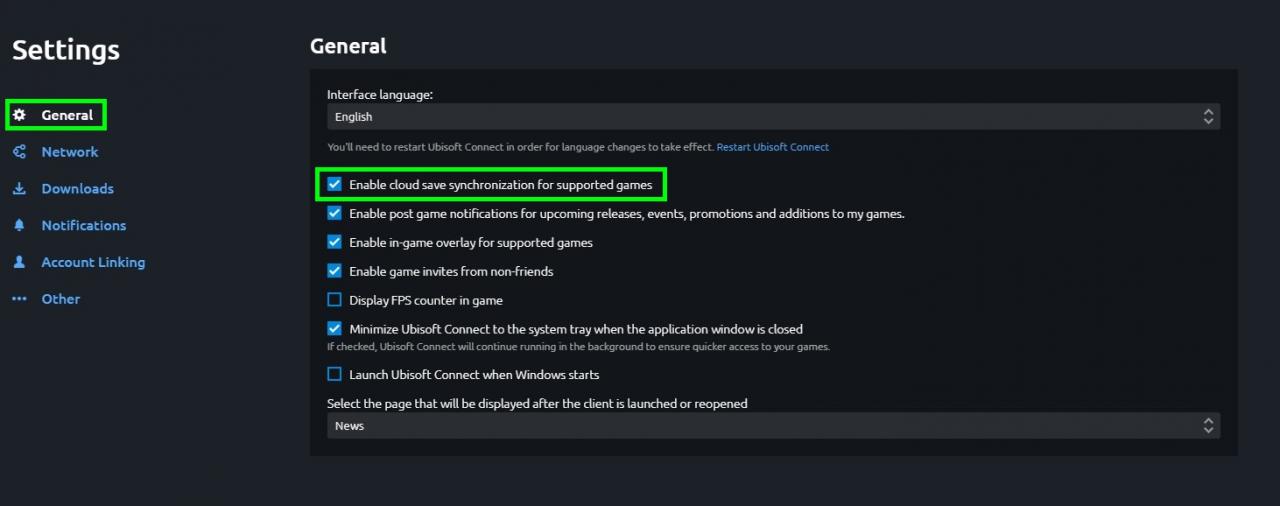 Cliquez sur Général et sous Général, trouvez où il est écrit "Activer la synchronisation des sauvegardes dans le cloud pour les jeux pris en charge" et revérifiez-le !
Cliquez sur Général et sous Général, trouvez où il est écrit "Activer la synchronisation des sauvegardes dans le cloud pour les jeux pris en charge" et revérifiez-le !
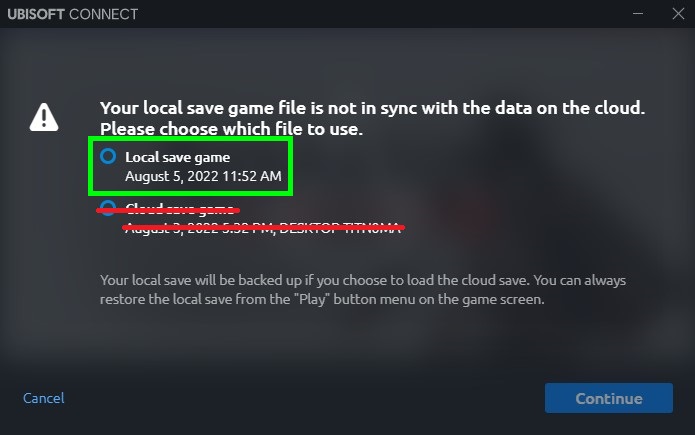 Maintenant, rouvrez Assassin's Creed II et Ubisoft Connect Cloud Save Synchronization apparaîtra, vous devez cliquer sur "Local save game" pour qu'il puisse écraser votre ancien fichier de sauvegarde de jeu, puis cliquez sur Continuer !
Maintenant, rouvrez Assassin's Creed II et Ubisoft Connect Cloud Save Synchronization apparaîtra, vous devez cliquer sur "Local save game" pour qu'il puisse écraser votre ancien fichier de sauvegarde de jeu, puis cliquez sur Continuer !
*Attention* Ne cliquez pas sur « Cloud save game » sinon vous devrez tout refaire !
*ATTENTION* VOUS FAITES MIEUX VOUS AMUSER !!!
- Tenue d'Altaïr (Activer)
- Couteaux de lancer supplémentaires (Activer)
- Teinture de peau bonus (Activer)
- Armes PSP (Activer)
- Cape Médicis (Activer)
- Cap Vénitien (Activer)
- Palais des Médicis (Activer)
- Santa Maria Gloriosa dei Frari (Activer)
- Chantier naval d'Arsenal (Activer)
- La crypte de la famille Auditore (Activer)
- Bataille de Forli (Activer)
- Feu de joie des vanités (Activer)


Y a-t-il un moyen de faire ça sur Xbox ?